Jak používat příkazy Znovu a Opakovat ve Wordu 2016

Objevte, jak efektivně využívat příkazy Znovu a Opakovat ve Wordu 2016 pro opravy dokumentů a zlepšení pracovního toku.
Označování dokončených úkolů v Outlooku 2013 (nebo v jakémkoli seznamu úkolů) je ještě zábavnější než jejich zadávání a je to mnohem jednodušší. Pokud úkol, který chcete označit jako dokončený, vidíte na liště úkolů nebo v seznamu úkolů, stačí na položku kliknout pravým tlačítkem a vybrat Označit jako dokončené. Nic nemůže být jednodušší.
Chcete-li označit úkol jako dokončený, postupujte takto:
Klepněte na tlačítko Úlohy v navigačním podokně (nebo stiskněte Ctrl+4).
Otevře se modul Úkoly.
Klikněte na tlačítko Aktuální zobrazení na pásu karet a poté vyberte Jednoduchý seznam.
Ve skutečnosti si můžete vybrat libovolné zobrazení, pokud se tam zobrazuje hledaný úkol. Pokud úkol, který chcete označit jako dokončený, není ve zvoleném zobrazení, vyzkoušejte jednoduchý seznam, který obsahuje všechny úkoly, které jste zadali.
Zaškrtněte políčko vedle názvu úkolu, který chcete označit jako dokončený.
Pole ve druhém sloupci zleva je to, které chcete vybrat. Když zaškrtnete políčko, název úkolu změní barvu a bude přes něj čára. Skončil jsi.
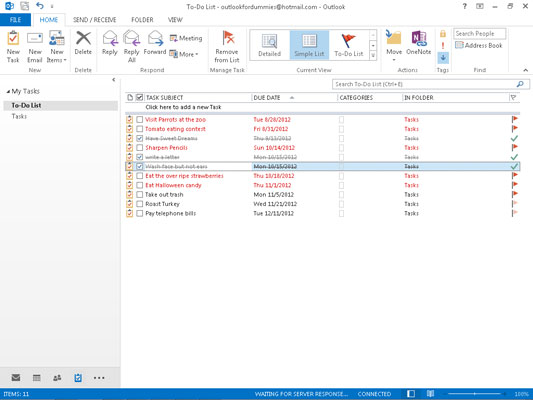
Seznam úkolů, které jste označili za dokončené, můžete zobrazit kliknutím na tlačítko Aktuální zobrazení na pásu karet a výběrem Dokončené úkoly . Všechny práce, které jste vypilovali, se tam zobrazují v pěkném a přehledném seznamu. Ach! Jak uspokojivé!
Outlook má více než jedno místo pro označení dokončených úkolů. Můžete se podívat na seznam úkolů a také na určitá zobrazení kalendáře a také na seznam úkolů v aplikaci Outlook Today.
Objevte, jak efektivně využívat příkazy Znovu a Opakovat ve Wordu 2016 pro opravy dokumentů a zlepšení pracovního toku.
Naučte se, jak efektivně změnit stav buněk v Excelu 2010 z uzamčených na odemčené nebo z neskrytého na skrytý s naším podrobným průvodcem.
Zjistěte, jak efektivně využít překladové nástroje v Office 2016 pro překlad slov a frází. Překlad Gizmo vám pomůže překládat text s lehkostí.
Šablona ve Wordu šetří čas a usnadňuje vytváření dokumentů. Zjistěte, jak efektivně používat šablony ve Wordu 2013.
Zjistěte, jak si vytvořit e-mailová upozornění ve SharePointu a zůstat informováni o změnách v dokumentech a položkách.
Objevte skvělé funkce SharePoint Online, včetně tvorby a sdílení dokumentů a typů obsahu pro efektivnější správu dat.
Zjistěte, jak vypočítat fiskální čtvrtletí v Excelu pro různá data s použitím funkce CHOOSE.
Zjistěte, jak vytvořit hypertextový odkaz v PowerPointu, který vám umožní pohodlně navigovat mezi snímky. Použijte náš návod na efektivní prezentace.
Uložili jste nedávno svůj dokument? Náš návod vám ukáže, jak zobrazit starší verze dokumentu v aplikaci Word 2016.
Jak přiřadit makra vlastní kartě na pásu karet nebo tlačítku na panelu nástrojů Rychlý přístup. Návod pro Excel 2013.





